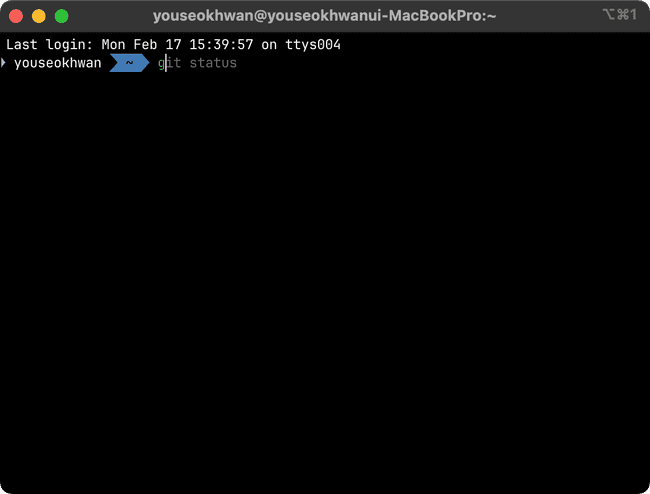mac 터미널 커스터마이징
iTerm2와 oh-my-zsh를 활용한 개인 터미널 셋업
mac에서 터미널을 사용할 때, 내장 터미널보다는 iTerm2를 주로 사용한다.
이 iTerm2 세팅 과정을 기록해 보았다.
iTerm2
iTerm2는 macOS의 무료 오픈소스 터미널 앱이다.
기존 터미널(Terminal.app)에 비해 화면 분할, 검색, 자동 완성 등 다양한 기능을 제공한다.
공식 홈페이지에서 다운받을 수 있다.
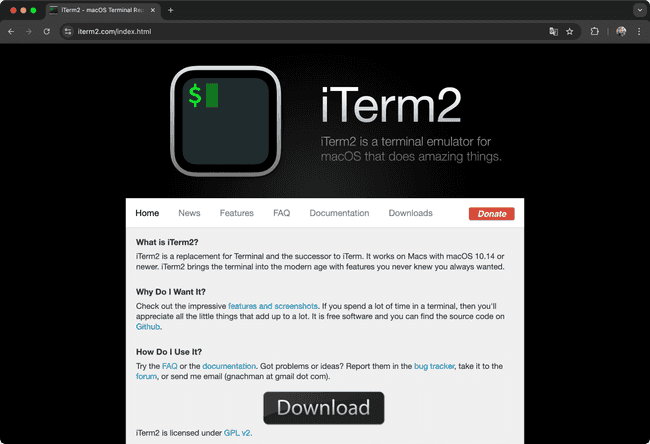
oh-my-zsh
oh-my-zsh는 zsh의 설정을 도와주는 오픈소스 프레임워크다.
테마를 변경하거나 확장 기능을 쉽게 적용할 수 있다.
공식 홈페이지에 적혀있는 대로 curl로 설치했다.
sh -c "$(curl -fsSL https://raw.githubusercontent.com/ohmyzsh/ohmyzsh/master/tools/install.sh)"
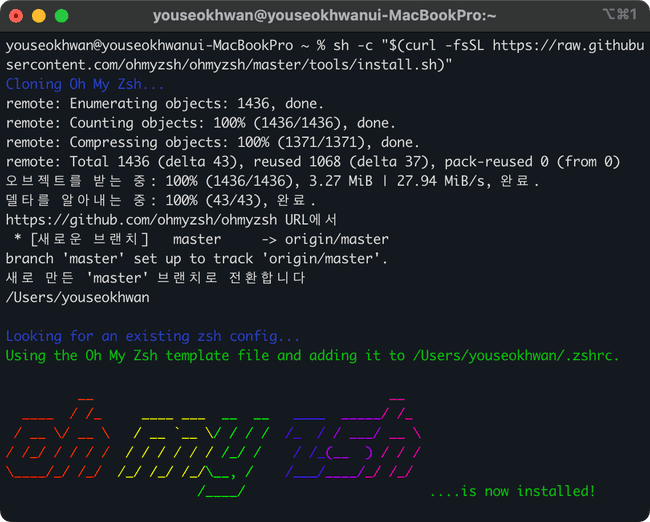
터미널 꾸미기
테마는 개인 취향이므로 다양한 글을 참고하여 원하는 테마를 설정하면 된다.
홈 디렉터리(~)에 .zshrc 파일을 수정하여 zsh 설정을 변경할 수 있다.
zshrc(zsh run commands)는 zsh가 실행될 때 자동으로 실행되는 파일이다.
테마 외에도 alias, PATH 설정 등에도 사용된다.
테마 설정
oh-my-zsh Repository의 wiki 문서에서 테마 목록을 확인할 수 있다.
현재는 robbyrussell이라는 기본 테마가 적용된 상태이다.
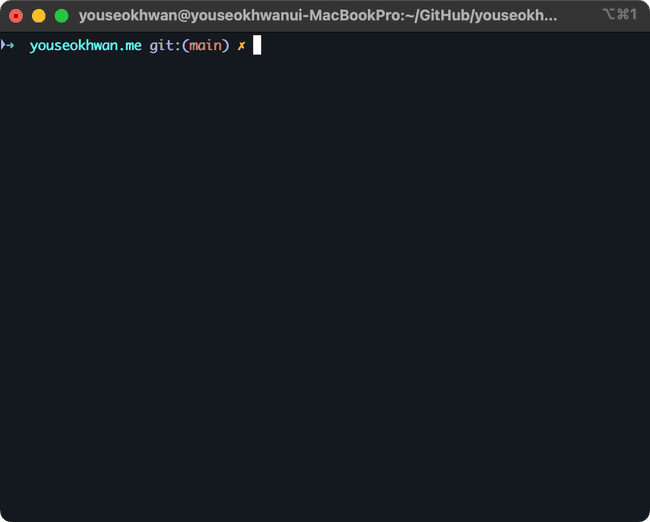
테마를 바꾸고 싶다면 .zshrc의 ZSH_THEME 항목을 원하는 테마 이름으로 변경해 준다.
vi나 nano로 바꿔도 되고, vscode같은 텍스트 에디터로 변경해도 된다.
변경한 후에 iTerm2를 재실행하거나, .zshrc를 직접 실행하면 적용된다.
현재 브랜치를 강조해 주는 agnoster 테마로 설정했다.
ZSH_THEME="agnoster"
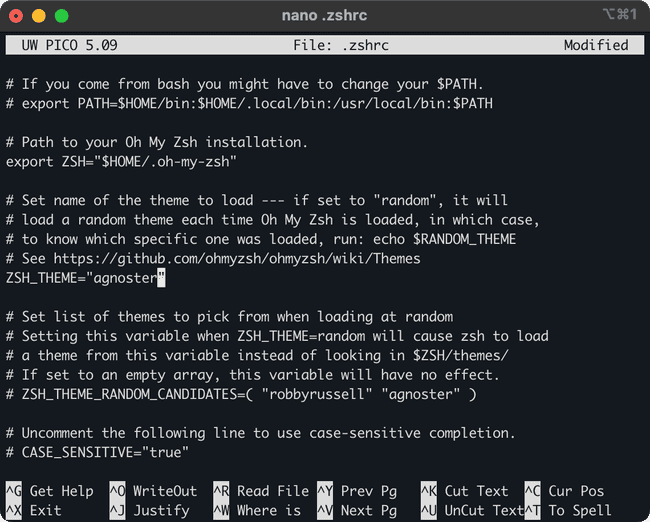
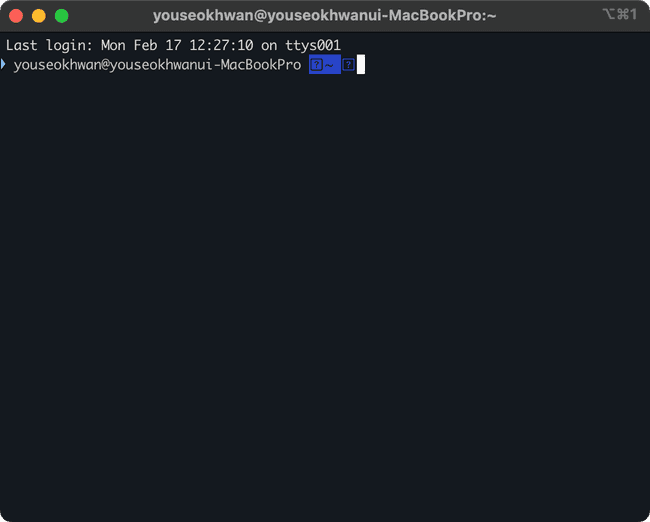
폰트 변경
기본 폰트로는 깨져 보이기 때문에 JetBrains Mono 폰트로 변경해 주었다.
폰트는 cmd + , > Profiles > Text > Font에서 변경할 수 있다.
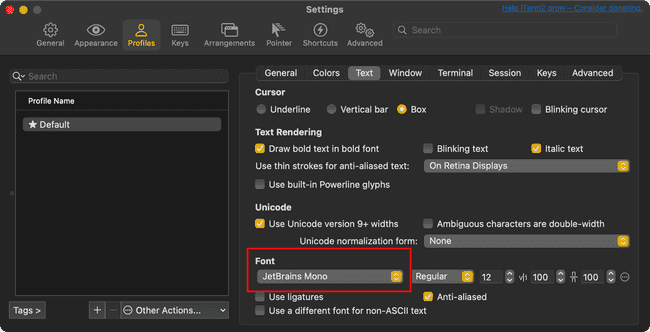

프롬프트 변경
{$사용자 이름}@{$호스트 이름}은 너무 길어서 사용자 이름만 표시하도록 수정했다.
.zshrc에 다음 내용을 추가한다.
prompt_context() {
prompt_segment black default "$USER"
}
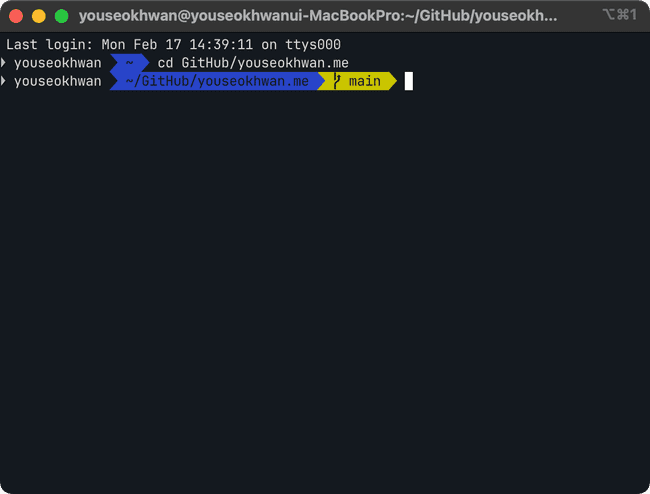
색상 프리셋 변경
현재 색상은 채도가 높아서, Color Preset을 Tango Dark로 바꿔주었다.
cmd + , > Profiles > Colors > Color Presets에서 변경할 수 있다.
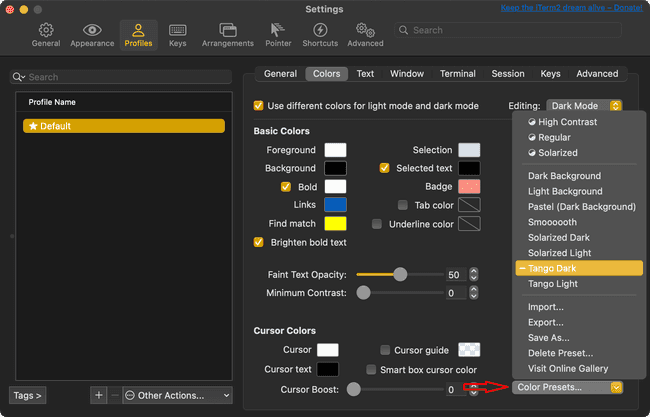
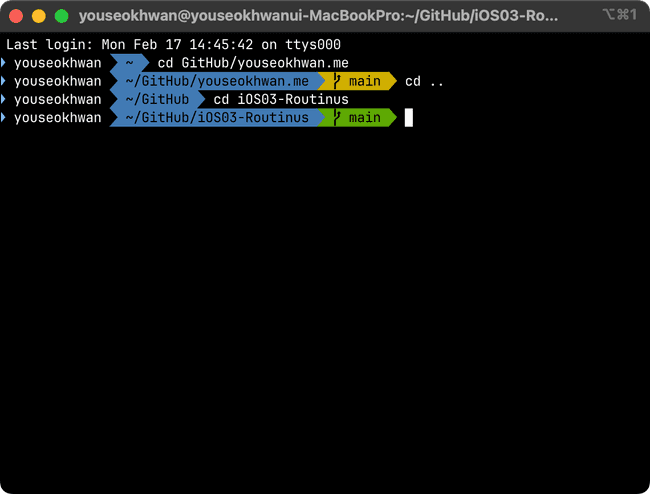
커서 변경
커서 모양도 box 형태보다 vertical bar 형태가 편해서 변경했다.
cmd + , > Profiles > Text > Cursor에서 변경할 수 있다.
Blinking cursor 옵션도 체크했다.
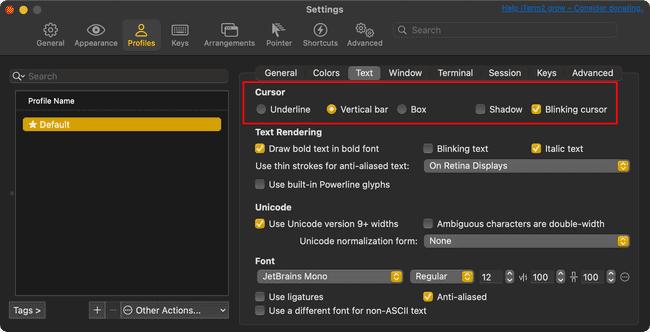
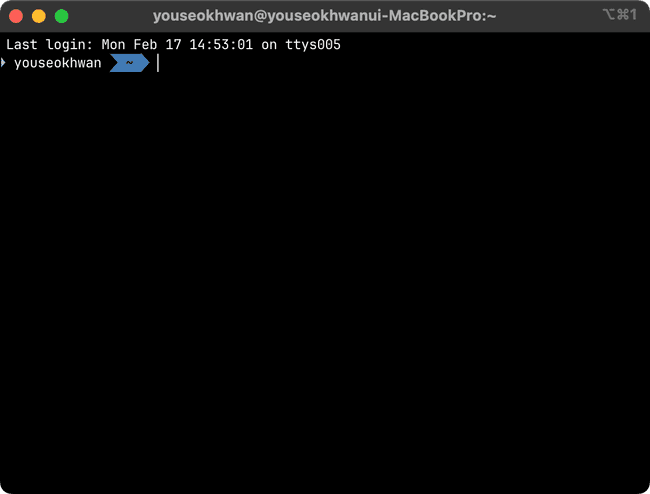
플러그인
zsh-syntax-highlighting
zsh-syntax-highlighting을 적용하면 실행 가능한 명령어는 초록색, 불가능한 명령어는 빨간색으로 표시해 준다.
homebrew를 통해 간편하게 설치할 수 있다.
brew install zsh-syntax-highlighting사용하는 프로세서에 맞게 .zshrc에 다음 구문을 추가한다.
# Apple Silicon (M1 이후)
source /opt/homebrew/share/zsh-syntax-highlighting/zsh-syntax-highlighting.zsh
# Intel
source /usr/local/share/zsh-syntax-highlighting/zsh-syntax-highlighting.zsh
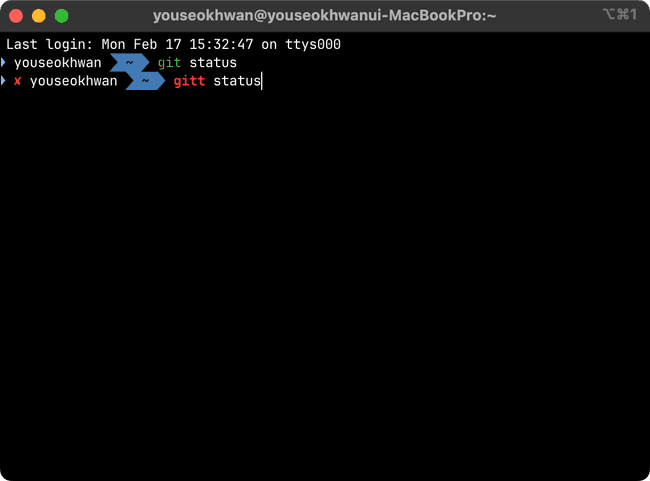
zsh-autosuggestions
zsh-autosuggestions을 적용하면 입력했던 명령어를 기반으로 자동 완성을 제안해 준다.
역시 homebrew를 통해 간편하게 설치할 수 있다.
brew install zsh-autosuggestions사용하는 프로세서에 맞게 .zshrc에 다음 구문을 추가한다.
# Apple Silicon (M1 이후)
source /opt/homebrew/share/zsh-autosuggestions/zsh-autosuggestions.zsh
# Intel
source /usr/local/share/zsh-autosuggestions/zsh-autosuggestions.zsh